웹사이트의 사이트맵은 모든 페이지, 사진, 비디오를 나열하는 청사진 역할을 합니다. 사이트맵은 웹사이트를 정리하는 데 도움이 될 뿐만 아니라 검색 엔진 최적화(SEO) 노력에도 도움이 됩니다.

이는 웹 크롤러가 사이트맵을 사용하여 사이트의 모든 페이지를 검색함으로써 색인 생성 프로세스의 속도를 높이고 검색 결과에서 사이트의 가시성을 높이기 때문입니다.
어디서부터 시작해야 할지 모르겠다면 사이트맵을 만들고 이를 주요 검색 엔진에 제출하는 전체 과정을 안내해 드립니다.
사이트맵이란 무엇입니까?
웹 사이트의 사이트맵은 웹 사이트 내의 모든 페이지, 콘텐츠 및 리소스의 구조화된 목록을 제공하는 파일 또는 페이지입니다. Google, Bing 등과 같은 검색 엔진은 물론 웹사이트 방문자가 웹사이트의 구조와 콘텐츠를 탐색하고 이해할 수 있도록 설계되었습니다.
놀라운 웹사이트 만들기
최고의 무료 페이지 빌더 Elementor와 함께
지금 시작사이트맵에는 세 가지 주요 유형이 있습니다.
시각적 사이트맵: 새 웹사이트를 구축할 때 웹 디자이너는 시각적 사이트맵을 활용하여 페이지 계층 구조와 탐색 흐름을 정의합니다. 이 기술은 더 나은 사용자 경험(UX) 디자인을 제공하는 데 도움이 됩니다.
다음과 같이 표시됩니다.
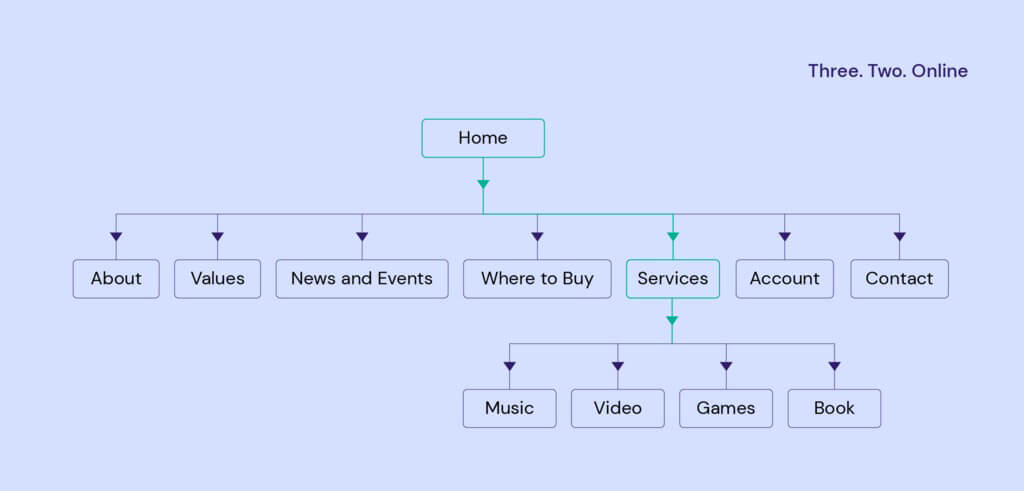
XML 사이트맵: 이는 주로 검색 엔진용입니다. 이는 각 페이지가 마지막으로 업데이트된 시기, 변경 빈도, 사이트의 다른 페이지와 관련된 중요성 등의 추가 정보와 함께 웹사이트의 모든 URL을 나열하는 XML 형식의 파일입니다. 검색 엔진은 이 정보를 사용하여 사이트를 효과적으로 색인화하고 크롤링 우선 순위를 지정합니다.
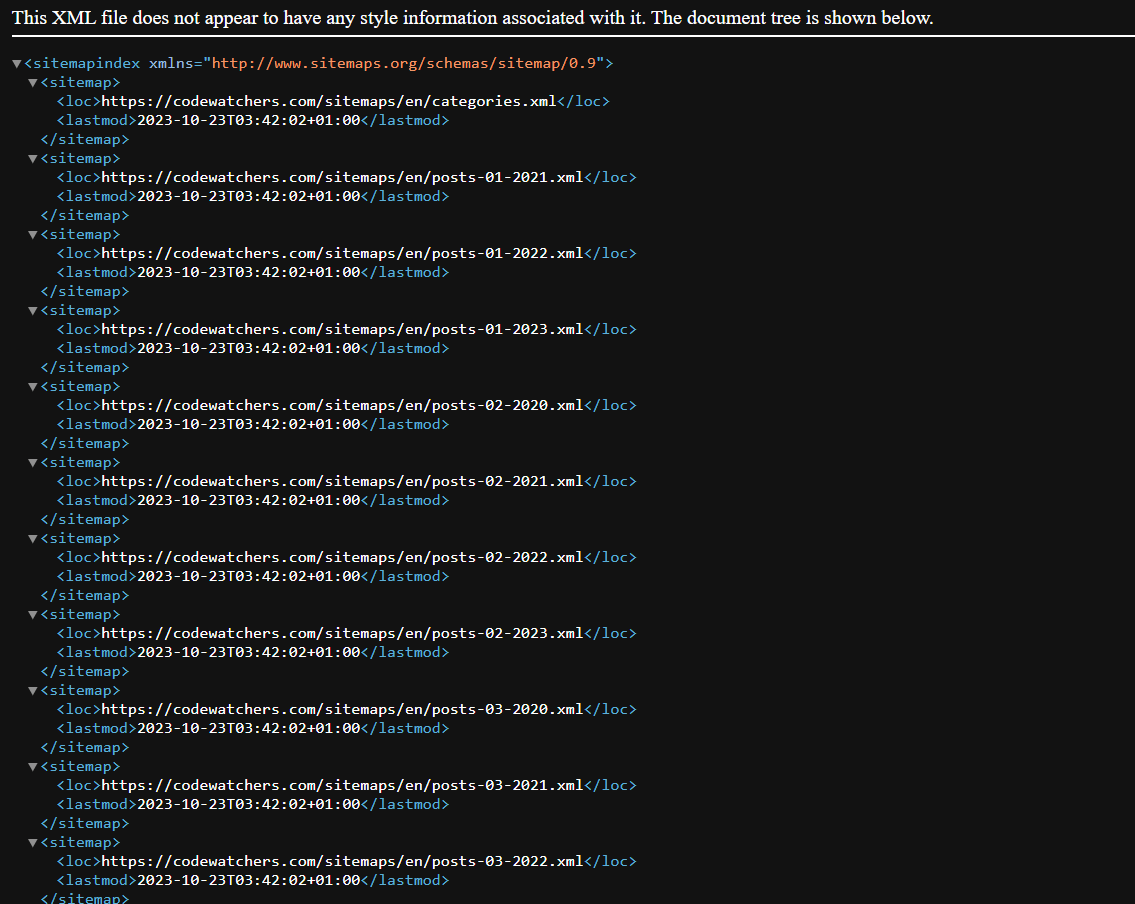
HTML 사이트맵: 이는 모든 중요한 링크와 섹션을 나열하는 웹사이트의 사람이 읽을 수 있는 페이지입니다. 이는 방문자가 사이트 내에서 특정 콘텐츠를 쉽게 찾을 수 있도록 돕고 사용자 경험과 탐색을 향상시키기 위한 것입니다.
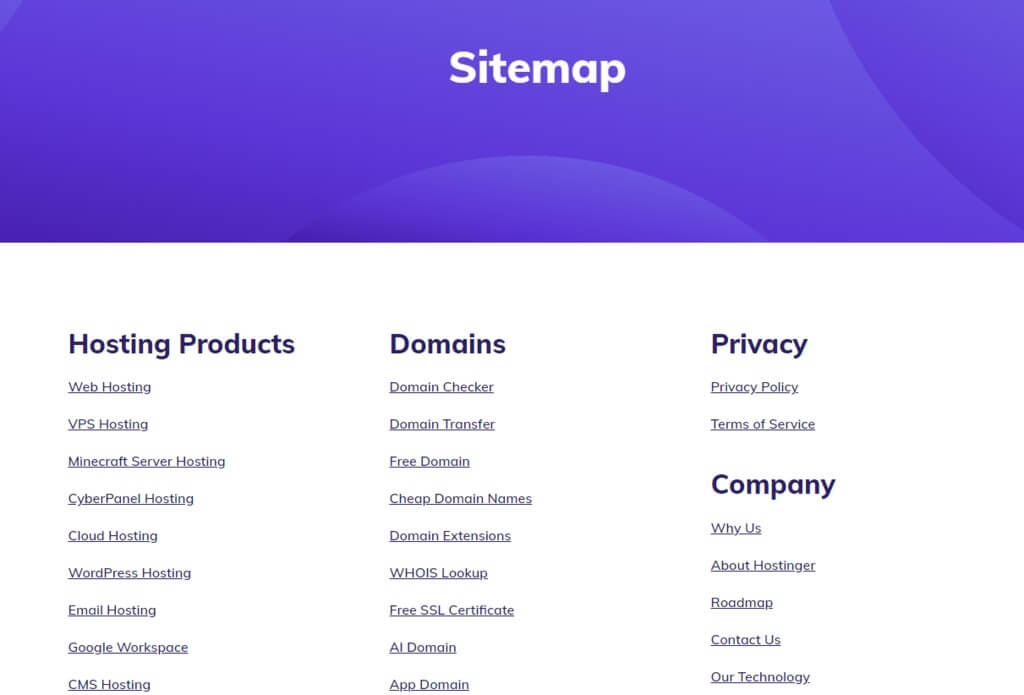
Sitemap은 다음과 같은 여러 가지 이유로 가치가 있습니다.
- SEO(검색 엔진 최적화): XML 사이트맵을 사용하면 검색 엔진이 웹 사이트 페이지를 더 쉽게 검색하고 색인화할 수 있어 잠재적으로 더 나은 검색 엔진 순위를 얻을 수 있습니다.
- 웹사이트 구성: 사이트맵은 사이트 콘텐츠를 구성하여 검색 엔진과 방문자 모두가 사이트에 더 쉽게 접근할 수 있도록 도와줍니다.
- 사용자 경험: HTML 사이트맵은 사이트 구조의 개요를 제공하고 사용자가 원하는 정보를 찾을 수 있도록 도와줌으로써 사용자 탐색을 향상시킵니다.
- 크롤링 효율성: XML 사이트맵을 사용하면 검색 엔진이 사이트를 효율적으로 크롤링하여 중요한 페이지를 놓치지 않도록 할 수 있습니다.
사이트맵을 만들고 제출하는 것은 인터넷에서 사이트의 가시성과 접근성에 기여할 수 있으므로 웹사이트 개발 및 SEO의 기본 관행입니다.
XML 사이트맵 만들기
사이트의 레이아웃과 페이지 계층 구조를 관리하기 위해 XML 사이트맵을 만들기 전에 시각적 사이트맵을 만드세요.
사이트의 주요 페이지를 나열하는 것부터 시작하세요. 회사 소개, 제품, 가격, 블로그 등의 페이지가 그 예입니다.
하위 카테고리 목록을 작성하세요. 예를 들어 요금제 비교 페이지는 가격 카테고리에 속하지만 연락처 정보는 회사 소개 페이지의 일부입니다.
홈페이지에서 하위 카테고리로 이동하는 데 몇 번의 클릭이 필요한지 생각해 보세요. 크롤러와 방문자가 중요한 정보에 빠르게 도달할 수 있도록 SEO 모범 사례에 따라 링크 깊이를 클릭 3회 이하로 유지하세요.
페이지를 정렬한 후 DYNO Mapper와 같은 온라인 도구를 사용하여 시각적 사이트맵을 생성하세요.
구조를 결정한 후에는 검색 엔진에 제출할 수 있도록 시각적 사이트맵을 XML 파일로 변환합니다.
자동방식
처음부터 사이트맵을 만들 지식이나 시간이 없다면 Dupli Checker 와 같은 온라인 생성기를 사용해 보세요.
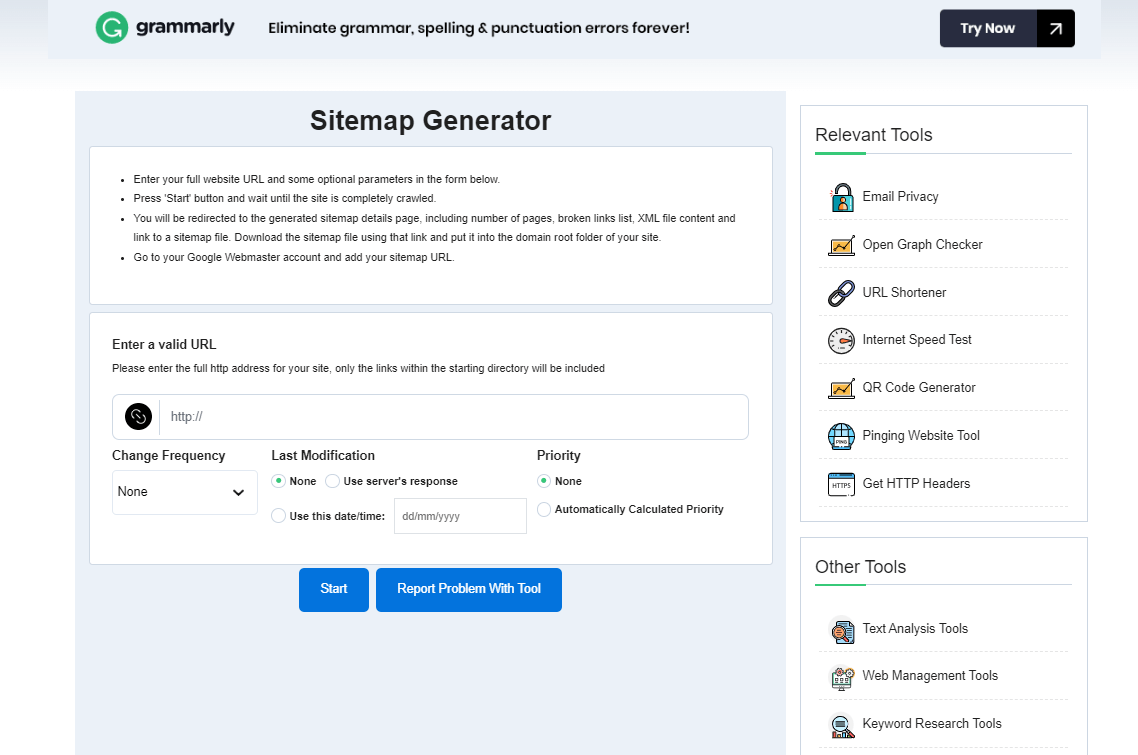
사이트의 URL을 입력하기만 하면 애플리케이션이 XML 사이트맵을 생성합니다. 또한 끊어진 링크를 식별할 수 있는 도구가 포함되어 있어 사이트 품질과 크롤링 프로세스를 향상시키는 데 유용합니다.
사이트맵을 만든 후 XML 파일을 사이트의 루트 디렉터리에 저장합니다. Hostinger 사용자는 다음 단계를 수행할 수 있습니다.
- hPanel로 이동하여 Hosting File Manager를 선택합니다.
- public_html 폴더로 이동합니다.
- 상단 탐색 모음에서 업로드를 클릭하고 XML 파일을 선택합니다.
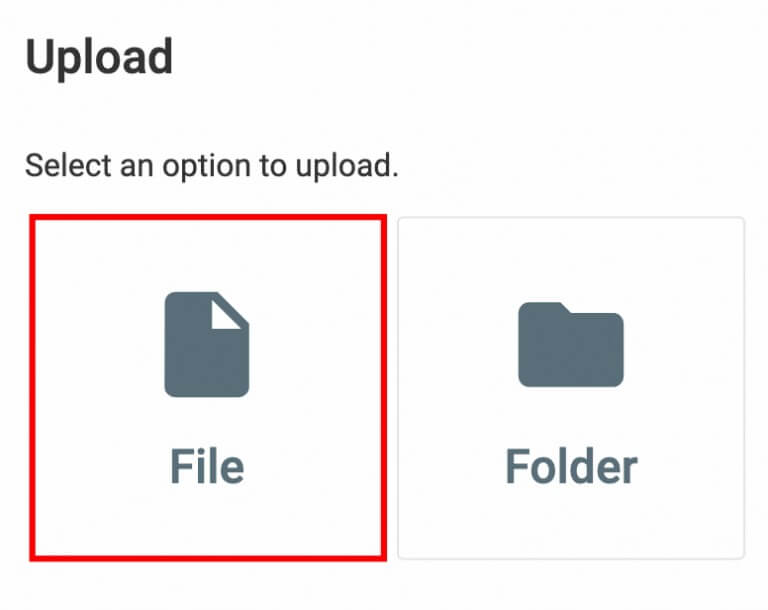
WordPress에서 사이트맵을 생성하려면 Yoast SEO 또는 AIOSEO 플러그인과 같은 SEO 플러그인을 사용하면 됩니다.
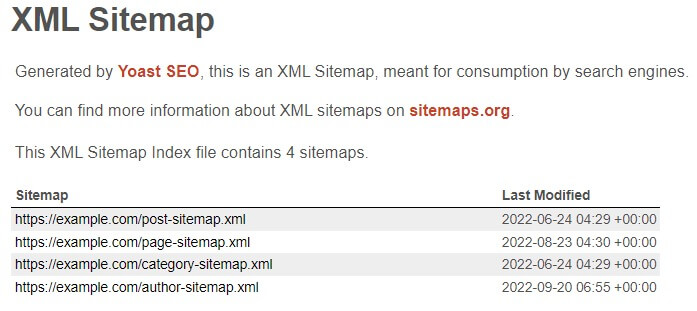
수동 방법
인터넷 생성기를 사용하면 XML 사이트맵을 쉽게 만들 수 있지만 처음부터 사이트맵을 작성하면 페이지 순서를 더 유연하게 지정할 수 있습니다. 예를 들어 생성 과정에서 끊어진 링크, 중복된 자료 또는 페이지 리디렉션을 제외할 수 있습니다.
먼저 Sublime Text 와 같은 도구를 사용하여 텍스트 파일을 생성하고 중요한 정보를 입력하세요.
- XML 선언: 이 코드는 크롤러에게 XML 사이트맵이 표시되고 있음을 알립니다. XML 버전은 UTF-8 인코딩을 사용하는 1.0이어야 합니다.
- URL 세트: 어떤 사이트맵 프로토콜이 사용되고 있는지 검색 엔진에 알려줍니다. 가장 널리 사용되는 버전은 사이트맵 0.9입니다.
- URL: 각 URL의 기본 태그로, 페이지 위치와 마지막 편집 날짜가 포함되어 있습니다.
- 추가 태그. 업데이트 빈도를 설명하는 Changefreq> 및 페이지의 관련성을 지정하는 Priority>와 같은 선택적 태그를 포함합니다.
예는 다음과 같습니다.
<?xml version="1.0" encoding="UTF-8"?>
<urlset xmlns="http://www.sitemaps.org/schemas/sitemap/0.9">
<url>
<loc>http://www.domain.com/</loc>
<lastmod>2022-01-01</lastmod>
<changefreq>daily</changefreq>
<priority>0.8</priority>
</url>
</urlset>완료되면 파일을 .xml 확장자로 저장하고 public_html 폴더에 업로드하세요.
검색 엔진에 사이트맵 제출
다음 단계는 Google 및 Bing과 같은 검색 엔진에 사이트맵을 제출하는 것입니다.
SEO 사이트 점검 과 같은 도구를 사용하여 사이트맵 URL을 만드는 것부터 시작하세요. 그런 다음 Google Search Console을 사용하여 Google에 제출합니다.
- 아직 Search Console 계정이 없다면 계정을 만드세요.
- 왼쪽 탐색 모음에서 사이트맵을 클릭합니다.
- 새 사이트맵 추가 영역에 사이트맵 URL을 입력합니다.
- 제출 버튼을 클릭하세요.
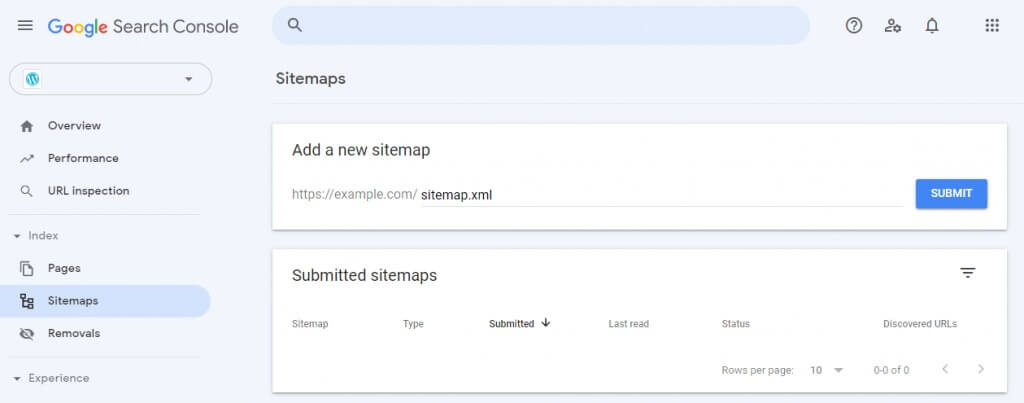
제출된 사이트맵 영역을 방문하여 "사이트맵 색인이 성공적으로 처리되었습니다." 메시지를 찾아 사이트맵이 Google 색인에 저장되었는지 확인하세요.
Bing 웹마스터 도구를 사용하여 Bing에 사이트맵을 제출합니다.
- 아직 계정이 없다면 계정을 만드세요.
- 왼쪽 메뉴에서 사이트맵을 선택합니다.
- 사이트맵 제출 버튼을 클릭하세요.
- URL을 복사하여 해당 필드에 붙여넣습니다.
- 제출 버튼을 클릭하세요.
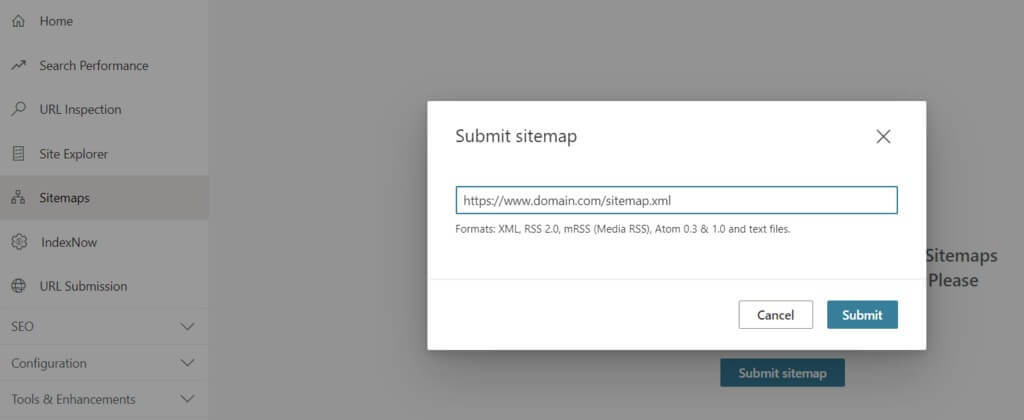
Yahoo!와 같은 다른 검색 엔진과 마찬가지로 XML 사이트맵을 이 두 플랫폼에 제출하는 것으로 충분합니다. DuckDuckGo는 검색 결과에서 Bing과 Google의 정보를 사용합니다.
사이트맵을 활용한 최고의 SEO 사례
이 섹션에서는 사이트 맵을 사용하여 사이트의 SEO를 높이는 두 가지 모범 사례를 살펴보겠습니다.
robots.txt 파일에 사이트맵 추가
robots.txt 파일은 크롤러가 웹사이트를 방문할 때 가장 먼저 확인하는 파일입니다. 색인을 생성해야 하는 페이지를 알려줍니다.
사이트맵을 추가하면 사이트의 모든 URL을 즉시 찾을 수 있습니다.
대부분의 호스팅 회사는 robots.txt 파일을 변경할 수 있는 제어판을 제공합니다. Hostinger를 사용하는 경우 hPanel을 사용하여 사이트맵을 설치할 수 있습니다.
- 호스팅 파일 파일 관리자에 액세스합니다.
- public_html에서 robots.txt 파일을 찾으세요. 아직 없으면 새 파일 버튼을 클릭하여 만듭니다.
- 파일 메뉴에서 편집을 선택합니다.
- 사이트맵 URL을 포함하세요.
- 파일을 저장합니다.
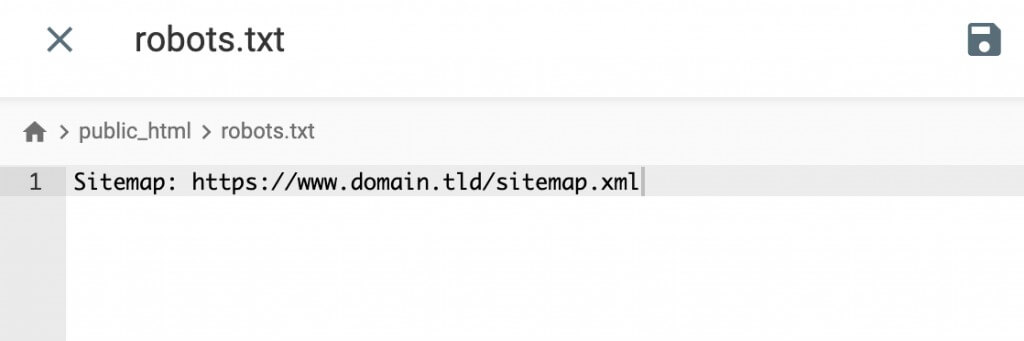
사이트맵이 많은 경우 각 URL을 개별적으로 입력하세요.
Sitemap: https://www.yourdomain.com/sitemap_1.xml
Sitemap: https://www.yourdomain.com/sitemap_2.xml사이트맵 보고서 오류 확인
잠재적인 문제를 식별하려면 Google Search Console의 사이트맵 보고서를 사용하세요. 다양한 오류가 발생할 수 있습니다.
- URL에 액세스할 수 없습니다. Google은 사이트맵의 위치를 발견했지만 일부 URL의 색인을 생성하지 않았습니다. 페이지의 가용성을 확인하려면 URL 검사 도구를 사용하세요.
- URL을 추적하지 못했습니다. 리디렉션과 관련 링크가 너무 많아 Googlebot이 사이트맵을 추적할 수 없습니다. 이 문제를 피하기 위해 직접 및 절대 URL이 포함된 사이트맵을 업로드하는 것이 좋습니다.
- 잘못된 URL: 지원되지 않는 문자 또는 부적절한 형식으로 인해 링크가 유효하지 않습니다. 예를 들어, URL 주소에는 .com 대신 com이 포함되거나 https:// 대신 htps//가 포함될 수 있습니다.
또한 색인 범위 보고서를 방문하여 Google이 성공적으로 크롤링한 사이트맵의 링크 수를 확인하세요.
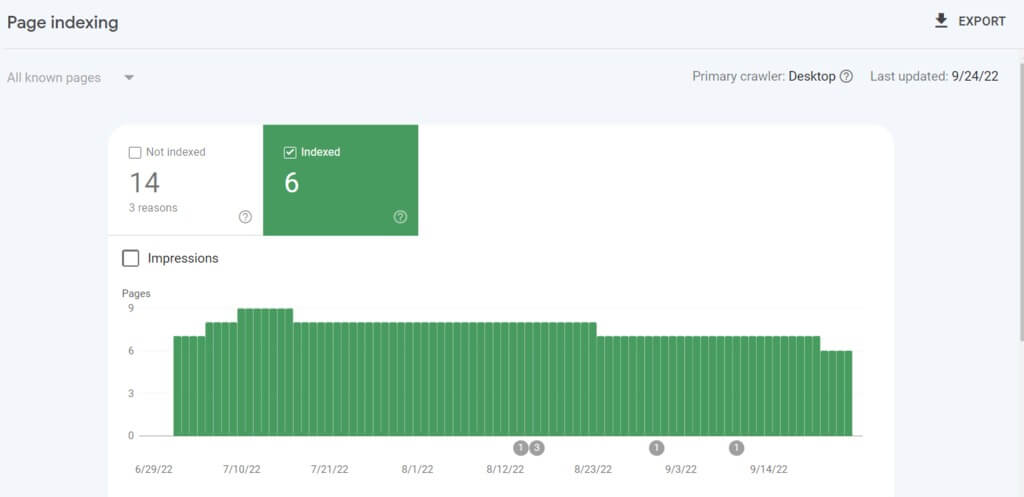
사이트에 20페이지가 포함되어 있지만 보고서에 따르면 그 중 6페이지만 색인이 생성되었다고 가정해 보겠습니다. 이는 중복된 페이지, 리디렉션 URL 또는 사이트가 크롤링 예산 한도를 초과했기 때문일 수 있습니다.
이 문제를 해결하려면 사이트맵을 검토하고 관련 없는 URL을 모두 제거하세요.
- hPanel은 파일 관리자에 대한 액세스를 제공합니다.
- public_html 폴더에서 sitemap.xml 파일을 찾으세요.
- 마우스 오른쪽 버튼을 클릭하고 편집을 선택합니다.
- 요청한 URL을 제거하세요.
- 파일을 저장합니다.
핑 도구를 사용하여 Google에 변경 사항을 알립니다. 다음 주소를 복사하여 브라우저나 명령줄에 붙여넣고 자신의 사이트맵 URL로 바꿉니다.
http://www.google.com/sitemaps/ping?sitemap=http://yourdomain.com/sitemap.xml
마무리
효과적인 웹사이트 사이트맵을 디자인하는 것은 방문자와 검색 엔진 크롤러 모두의 탐색 경험을 향상시키는 데 필수적입니다. 이는 사용자 만족도, 검색 엔진 최적화(SEO), 전반적인 웹사이트 성능과 같은 요소에 특히 중요합니다.
사이트맵에는 일반적으로 시각적, XML, HTML의 세 가지 유형이 있습니다. 그럼에도 불구하고 SEO 전략 내에서 중요한 것은 XML 및 HTML 사이트맵입니다.
널리 사용되는 웹 디자인 도구인 Elementor Page Builder를 이 프로세스에 통합할 수 있습니다. Elementor는 시각적으로 매력적이고 사용자 친화적인 웹사이트 생성을 단순화합니다. 여기서 논의하고 있는 사이트맵은 주로 Elementor의 기능과 일치하는 XML 및 HTML 형식과 관련이 있다는 점은 주목할 가치가 있습니다.




